2012年7月最後の日曜日で29日。
約2ヶ月後に当ブログは開設から何となく約4年経過となるわけですが、オフラインの関係者から「文字嫌いで何故こんな長文を書けるのか?」と酒の席で問い合わせ。答えは単なる意地では有りますが、具体的にどうしているのか後記にて紹介。
日曜なので最近の気になったニュース5つくらい。
- USB3.0対応デュプリケータが4千円以下で発売
- PCの電源オンと連動するタコ足延長ケーブル
- PCで録画してBlu-rayディスクに保存する方法
- ユーザがソフトウェアをアップデートしない原因
- Apple製品以外でのsafariユーザは注意など3つ
USB3.0対応デュプリケータが4千円以下で発売
見た目を気にしなければ、実用的で安価な外付が新発売。
【PC Watch】 ノバック、PCレスでSATA HDDをコピーできるスタンド
http://pc.watch.impress.co.jp/docs/news/20120727_549590.html

イメージを見ての通り、素のHDDを差し込む装置。
HDD用ケースは無しでお立ち台の如く接続されておりますが、これが気にならないならやや高速な外付けストレージが割安に導入可能。
リンク先の記事を読めば判るけれど、私が何を言っているのか解らない人用に何をする機器か簡単に書くと
- 1から2番スロットへ内部データを丸ごとコピー
- USB3.0で外付HDDやSSDの高速転送が可能
- しかも、各1本それぞれが別ドライブとして認識
下2つはオマケのようなもの、しかし常時使う機能としてはUSB3.0接続で普通の人は1ドライブでしょうな。1スロット空くならホコリ防止カバーを載せた方が良いかも知れない。
私は激安デュプリケータとして以前これより性能の落ちる物(MARSHAL MAL-2235SBK)を購入し、外付けにする趣味は無いというかSATA内蔵の方が速いのでやっておりませんが、主にデュプリケータとしてのみ年に数回使用しております。
私の使い方は中途半端なので、どう有効利用出来るか具体的に書くと
- データ保存用のHDDまたはSSDをドライブ1にセット
- 同容量(以上)のHDDなどを2にセット
- 保存したデータをバックアップとして2へ丸ごとコピー
手動にはなるものの、外付けストレージへの保存データがPCを使わずバックアップ出来るわけですな。
デュプリケータとしては、例としてWindowsの起動システムやリカバリ領域なども丸ごとクローンになる為、手持ちのCドライブのHDDをもう一つ作る事も可能な物。
私が所有しているMAL-2235SBKはUSB2.0なので外付けの転送速度は激遅。更に外付け時は1ドライブしか認識せず。そして価格が以前約3500円まで落ちたものの現在4500円くらい。
今回のノバック製品は実売3500円くらいらしく発売は8月10日の予定。マーシャル(MAL~)の利点はマニアックなeSATA端子が有る程度なので今後はノバック一択でしょう。
PC初心者に最適と言えるバックアップシステムなので、見た目が気にならなければしばらく待ち購入を検討有れ。
なぜ待つかは人柱の皆様のクチコミ待ち。この手の安物で高機能な物は不具合が出る確率が高めと感じている為。
データが吹き飛ぶ可能性を考えるとレビューが3件以上上がるまで待ちが正解かと。また、待てば待つほど安くなるもの。
PCの電源オンと連動するタコ足延長ケーブル
ケータイWatchの画像が古臭いけれど、現代でこそ役立つ製品。
デスクトップPC周りの省エネに役立つ電源タップ - ケータイ Watch
http://k-tai.impress.co.jp/docs/column/todays_goods/20120727_548698.html

昔話を2行くらいすると、10年以上前に暗黒時代を築いたミイソ(NECともいう)のパーソナルコンピュータは、PC本体にブラウン管モニタの電源プラグを差し込んで置くと連動してモニタも電源が入る仕様。
現代でもパソコンの電源を入れると液晶モニタの電源は入る、と言いたいかも知れないけれど根本から違い、それはスタンバイ状態のモニタに信号が入るとモニタが映る仕組。
このタップは独立して電源のオンとオフを切り替えるようで、分り易く言うとパソコンの電源がオフなら待機電力さえ与えない状態。
個人的に省エネや節電はどうでも良いけれど、しかしパソコンの電源がオフの状態でスピーカーなどの電源ランプ点灯は気分が良い光景では無し。
省エネ目的ならプリンタやモニタを接続しても良いけれど、これの利点は機器側の電源を常時オン状態に出来る物ならPCと連動して電源が入る所。
何に使えそうか挙げると
- スピーカーやアンプ
- 外付けHDD
- デスクライト
意外と思い付かないものですな。
手が触れた反応で点灯するライトなどは点かないと思われ、要するにカチッと手応えが有り電源を入れる物なら、コンセントからの通電のみで電源が入るという。
待機電力はせいぜい1ワット程度。タップはPC用の差し込み以外に6口有り、タコ足にしても行けるとするなら、モニタやプリンタなど何でも挿しておけば良さそうでは有ります。
ちなみに待機電力を1Wとすると、節電用として6口差し込み合計10W/hとしても電気代が1kW/h23円とすると1時間あたりの節電による金額は0.23円くらい。
PCを8時間使うなら待機は16時間とすると1日あたり3.7円くらい。タップが実売2600円とすると2年くらいで元が取れそうなので、多少高くともノーマルなタップをこれに置き換えると良いかも知れませんな。
注意する事は
残念ながらノートパソコンでは利用できず、また消費電力が500Wを超えるパソコンには利用できないなど制限はある
消費電力500W超えのPCはグラボ2枚とか載せる変態仕様のデスクトップになるのでまず無いとしても、ノートで使えない原因が解らない。
本当にノートで使えないのか購入し試してみたい所では有りますが、私は気休めと思えど雷サージガードの無いタップは使わない人間なので無理。実験の為だけに2600円は出ない。
初期設定がやや面倒らしいので、購入するならいきなり説明書やパッケージを捨てず、良く読んで捨てましょう。
PCで録画してBlu-rayディスクに保存する方法
わりとどころか、個人的にかなりどうでも良いテレビ放送のブルーレイ録画。
ぶるれい!:PCでデジタル放送を録画し、BDに保存する技
http://ascii.jp/elem/000/000/710/710354/

何故これをまとめに入れたかは、著作権か利権か知らないけれど、デジタル化後やたらとコピーや移動が面倒な仕組になっており警告したい為。
上の画像ではHDCPと書かれておりますが、これは簡単にいうとデジタルコピーに制限を掛けているもので、対応するモニタとグラボ(ビデオカード)で無ければ映像を入出力させない仕掛け。
グラボでは無くマザーボードの端子から映像を出力しているなら、もちろんそれもHDCPに対応していなければならず、最近のハードウェアなら大抵は対応しているけれど鬱陶しい。
アスキー(ぶるれい!)が何をしようとし注意する事を解説しているかは
- パソコンに地デジチューナを接続し録画
- ハイビジョンの永久保存ならブルーレイ
- その為にはチューナーやPCの性能も重要
- BDドライブ以外に対応メディアの種類も注意
専門用語が有るので引かせてもらうと
- COPP・・グラフィックドライバ用の著作権保護機能
- HDCP・・映像入出力時に暗号化する著作権保護
- コピーワンス・・1回限り移動が出来る
- ダビング10・・コピー9回+移動1回
制限したいのか普及させたいのか、意味が解らない所に金を使い過ぎでしょう。Wikipediaによると、こんな事をしているのは日本だけらしい。
コピーワンスを例にどういう問題が有るか抜粋とか要約すると
- バックアップ目的のコピーが出来ない
- 移動途中に失敗すると元のコンテンツが消える
- 画素数を減らしてコピーしても元のコンテンツは消える(物もある)
ここまで制限しややこしいなら、テレビ放送波アナログで良かったと思うけれど、強制的に1年前に地デジ化。
アスキーはブルーレイ推しのサイトなので永久保存するならとか書いているけれど、単純に考えてコピーワンスをブルーレイメディアに焼くとHDDには残せないので、物理的にメディアを取り出したり機器へ挿入する手間が増えましょう。保存出来る利点に難点もセット。
私の周辺では、私がパソコン関連に強いと聞き、「(DLNAで)HDDレコーダーに保存したTV番組をパソコンで見たい」と問い合わせが最近有り調べると、HDDレコーダーがDTCP-IPに対応する機器で無ければ無理との事。
私が何を言っているか解らないと思うけれど、私も何を言っているのか解らないので調べると、DLNAとは家電を色々簡単に接続しましょうというものらしく、DTCP-IPとは家庭内LANに対応する著作権保護機能との事。
他にもまだ制限が有りそうなのでここまでとし、私はパソコンに強いかも知れないけれど、家電は解らないとしてスルー。
映像が好きな人は難しい程燃えたり萌えるのかも知れないけれど、著作権保護機能で雁字搦め、マニアック過ぎて一般人が手を出すにはハードルが高すぎる上に多過ぎでしょう。
というわけで、パソコンでデジタル放送や映画などを録画するなら、せめて私以上の知識が無ければ難しいという事で、著作権と称し自己満足している組織は放置を推奨。
そこまでして保存したり見たい映像が有るならコンテンツを買えば良い、と考えると作戦通りなのでしょうな。
ユーザがソフトウェアをアップデートしない原因
なぜそこまで必死なのか、何か疑ってしまうアップデートしろしろキャンペーン。
アドビやSkypeが更新キャンペーンを開始 - GIGAZINE
http://gigazine.net/news/20120724-skype-upgrade-week/

あまりにも(オンライン)アップデートしないユーザが多いらしく、その数約40%とか。個人的には使い分けており、以下はすぐにアップデートしております。
- セキュリティソフト
- Flash(adobe製品)
- JAVA
- フリーソフト全般
セキュリティソフトは普通すぐアップデートすると思うけれど、FlashとJAVAは使わねば不便な割に脆弱性が半端ない、言い換えると攻撃され易い為。フリーソフトが一番信頼出来るという不思議な状況。
数日間、様子見するものはWindowsアップデートで、罠だった場合は3日以内に大騒ぎニュースが入って来るので安全に行くなら保留。
アップデートを放置するものは
- 海外の無料ソフトやサービス(Skype含む)
- 何が良くなるのか判らないソフトウェア全般
海外製品で良く有るやり方は、マイナーな頃は動作が軽く作られているものの、主流になりつつ有る頃からやたら宣伝を入れたり重くしたり。
無料なのだから仕方無いとしても、アップデートせず普通に使えるものならしなくて良いと考える人も居りましょう。
75%の人が更新のお知らせを見たことがありますが、25%の人はソフトを更新するとどうなるのか、なにが得られるのかを理解していません。
漠然と更新しろとキャンペーンで騒ぐより、ユーザにメリットが判らないことも問題の一つのようで。
コンピュータワールドでも同じネタで情報有り。
ソフトウェアをアップデート「しない」理由に耳を傾ける|Computerworld
http://www.computerworld.jp/topics/563/(略)
アップデートすると何か良くなると説明が有れど、やってみると体感出来ないレベルは良く有る事。
頻繁に繰り返されるアップデートについて、シャー氏は「(ソフトウェア産業は、)『次にリリースするソフトウェアこそが人類を救済するすばらしいものだ』と思い上がっている人間であふれている」と、皮肉たっぷりに語っている。
という事でしょう。特に海外は良くも悪くもあざとい。
セキュリティ問題で本気でやばい時はニュースが撒かれる為、リスクの可能性が考えられるならアップデートしない人は今後も減らないでしょうな。
ユーザの考え方を変えるのでは無く、adobeやSkypeなどの提供側が考えを改めなければ、この更新問題は解決しないかと。
Apple製品以外でのsafariユーザは注意など3つ
ラストはややマニアックなニュース3つくらい。
アップルが Safari 6 を公開、Windows 版は終了? - Engadget
http://japanese.engadget.com/2012/07/26/safari-6-windows/
Apple製品用のSafari6公開と同時かも知れない、Windows版を無かった事にするかのような終了っぽい非公開。ウェブブラウザとしては優秀な方と聞いているので、窓ユーザでサファリ愛好家なら手持ちの最新版を保存しておきましょう。
速報:OS X Mountain Lion リリース、1700円 - Engadget
http://japanese.engadget.com/2012/07/25/os-x-mountain-lion-1700/
Mac OSは1700円でアップグレードしてくれる割に無慈悲なマイクロ様は御Windowsを万単位でご販売になる始末。私はMac OSがどうなっているのか知らないけれど、解釈を変えるとWindowdアップデートが有料のようなものでしょうか。
Googleが光ファイバー事業開始、9月からはCATV事業も-GIGAZINE
http://gigazine.net/news/20120727-google-fiber/
数年前から海外の一部で試験していると情報の有ったGoogleの光事業。未だ海外の話、日本は何かと利権が絡むのでケーブルテレビまでとなれば来日は100年後くらいな気がするので夢見ておきましょうか。
冒頭の続き、なぜ文字嫌いな私が長文を書けるのか。
当ブログの1記事あたりの文字数は全角でおそらく4000~6000文字くらい。400字詰め原稿用紙にすると10~15枚、時には20枚分くらい書いているらしく、今これを計算して自分が驚いております。
小学校時代は原稿用紙1枚の読書感想文が1時間有れど書けなかった。
私がどうやって長文を書いている、言い換えると敢えて長文にしているかを具体的にバラすと、今回の記事の管理画面では最初はこんな感じ。
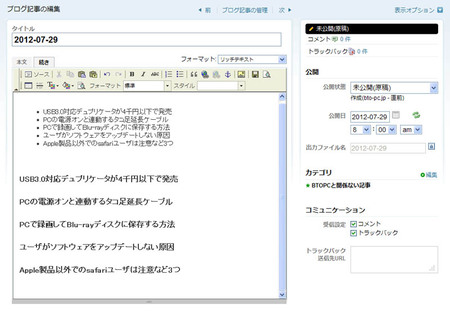
右側は記事の投稿予約に関する項目なので単純にいつもの設定。左2/3が記事の構成部分。
日曜は5つと称して大量のニュースをリンクする為、上にリスト形式でサブタイトルのアンカーを5つ考え、下へコピーし小見出しを作成。
これは日曜まとめのみでは無く最近はいつもこのような感じで、
- 1記事行けそうなネタを見付ける
- サブタイトルを出来るだけ多くひらめく
- 文章の要点を大量に妄想しつつ焼酎を大量に摂取
だいたいここまでで1時間くらい、時々それ以上。ネタ集めと構成は脳内でやっているので、管理画面を開き新規記事を編集し始めた時には5割以上終わっております。
サブタイトルを増やすほど自分の首を締める事になるけれどドーピングしているので気にしない。気分がのっている(実際には泥酔している)時は、サブタイトルを途中で追加したりも。
話を戻し、サブタイトルが決まったなら次の工程へ。
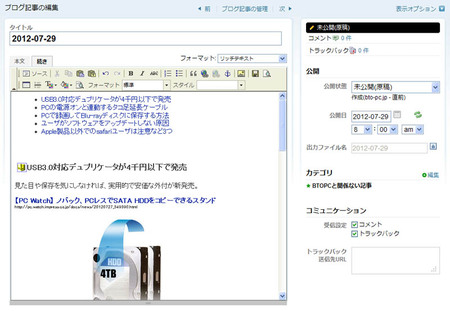
ソースとなるリンクを貼り、読む側の参考になる画像が有れば拝借。
リンクは禁止ならしないし、それ以前に日経系は引用リンク何でも禁止なので無視。4Gamerのようなリンクしていいけど引用禁止とか高飛車な時代遅れサイトもスルー。
ソース宛のリンクと読者用の画像を入れたなら記事は8割完成。ここからは焼酎の濃度を100%(数値では25度)に上げて灰になるまで書き続けるわけですな。
意外と言われた事はタイトルの後付け。
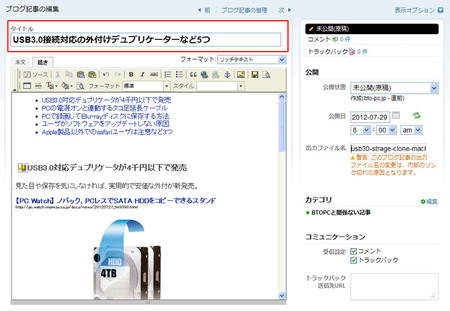
タイトルは最重要なので最後まで決めず、作文が終わった後(永眠しそうなくらい夜更かしした後)にキーワードをぶち込んで完成。
この例ではアンカー(ページ内部への)リンクが鬱陶しいくらい入っているけれど、まとめ記事以外はそれを抜いているだけでほぼ同じやり方。
流れをまとめると
- 記事のネタを決める
- サブタイトルで分割する
- 参考リンクや画像を入れる
- 本文を嫌々ながら大量に書く
- タイトルを決める
ここまでで97%とし、最後に校正して公開日時を指定し保存。
ポイントはサブタイトルの多さで、これが有れば有るほど長くなる仕組。私は手抜きが出来ない性格なので、サブタイトルで区切るとその中に有る程度の情報量が無ければ納得しないわけで、自分で自分の首を締めております。だがそれがいい。
私の目的はアクセス数の向上。その為にはGoogleの誘導が不可欠。正統なSEOを心掛け目標を上げる。ただそれだけ。
と言いたい所では有りますが、実は文章量が大幅に上がった原因は、いつだったか忘れたけれどアンケートで「このブログの文字数多い?」と聞いた際、圧倒的に「もっと書け」という意見が多く萌えてしまった為。
人間は他人から期待されると調子に乗るもので、嫌でも楽しいと思い込める状態になると判明。一見サディスト、実は出る杭で打たれると本気出すという変態。
精神論的に私がなぜ長文を書けるかまとめると
- 持論SEOがGoogleとシンクロ率どのくらいかテスト
- 出来ないと言われるとやる、更に継続してしまう
- あの時アンケートで「もっと書け」と答えた人のせい
理論的になぜかまとめると
- ひらめきが無ければ終わる>このブログの終了を意味する
- 睡眠時間を削ってでも長文を書く意思>意地ともいう
- タイピングはゲームのようなもの>入力は結構楽しい
意地で継続し楽しめる要素、そして責任感のような思い込みや妄想でネタを創造しなければ、このレベルでさえブログを書くのは難しい、という事で今回も長文に挑戦し疲れたのでアイスペールは片付けず就寝。






コメントする ※要ユーザ登録&ログイン